Visual studio2022+QT的创建
1.首先安装Visual studio
2.可以直接在visual studio中安装qt插件,如下所示:
扩展->管理扩展->搜索qt Vistal Studio Tools
3.接下来的就是重点,安装完了这个插件之后,也是需要安装qt的程序的,不然在选择qt-version时候找不到。
!!!
重点,安装完了这个插件之后,也是需要安装qt的程序的,不然在选择qt-version时候找不到。
重点,安装完了这个插件之后,也是需要安装qt的程序的,不然在选择qt-version时候找不到。
重点,安装完了这个插件之后,也是需要安装qt的程序的,不然在选择qt-version时候找不到。
!!!
在装这个的时候看其他网友写的基本都没提到这点,导致在这一步耗时许久。
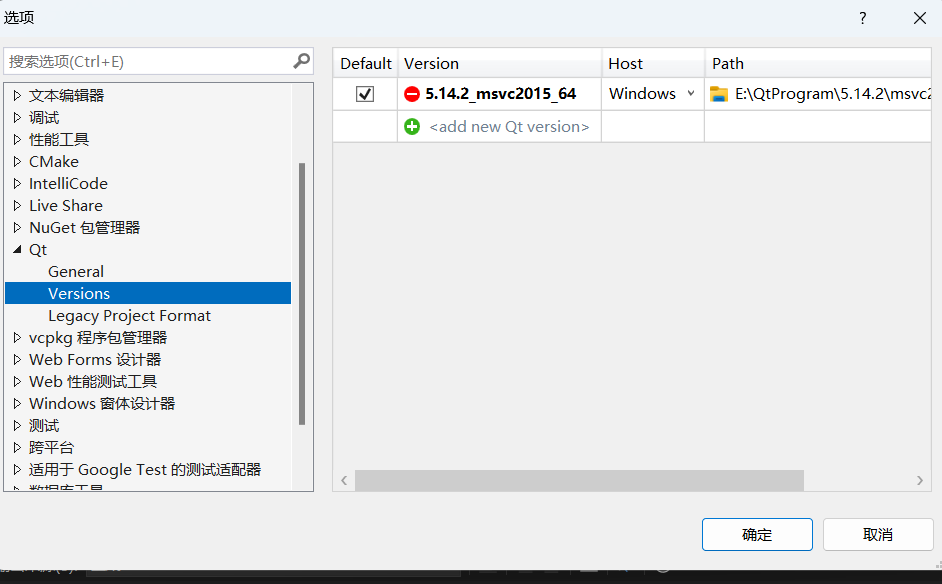
Qt下载网址,5.14之后的需要手动编译,官方不提供exe文件。
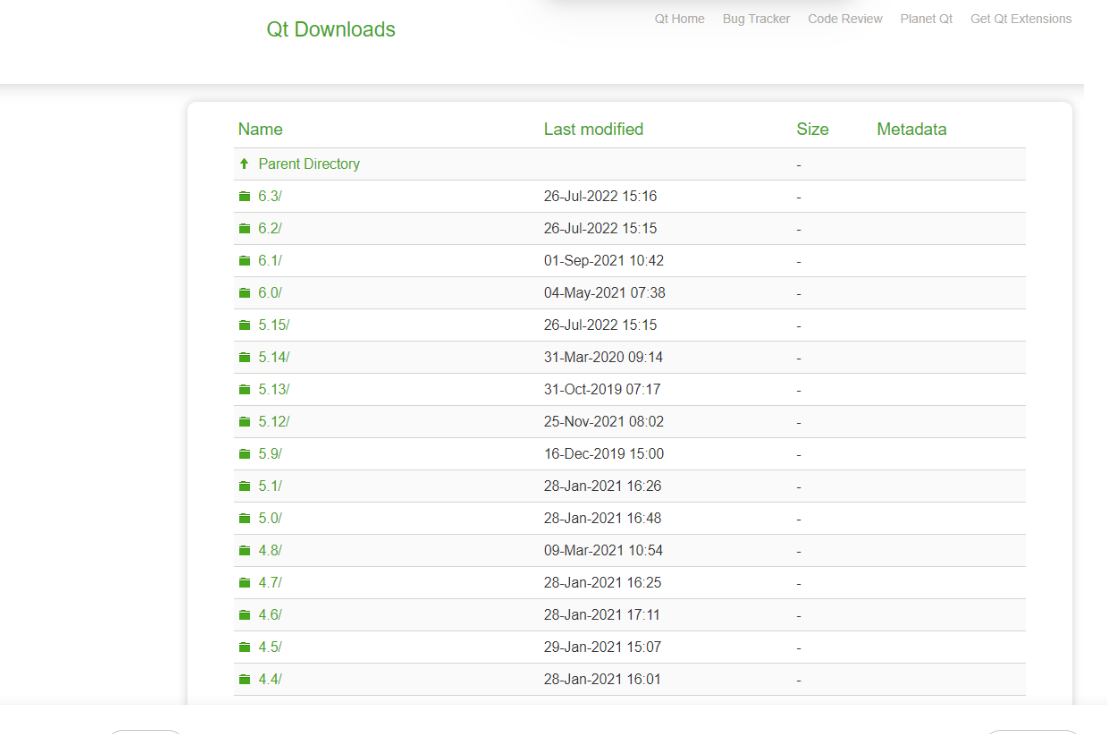
4.配置环境变量,应该都会,就不细说了,到bin目录就可以了。
5.接下来就可以新建qt项目了。
看其他人写的新建项目时候都是Qt gui application,但现在新版本已经找不到这个了,直接新建qt widget那个就可以了。
之后将该文件的默认打开方式进行更改
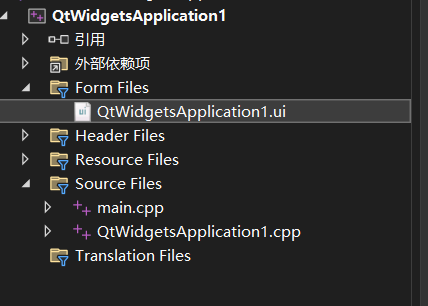
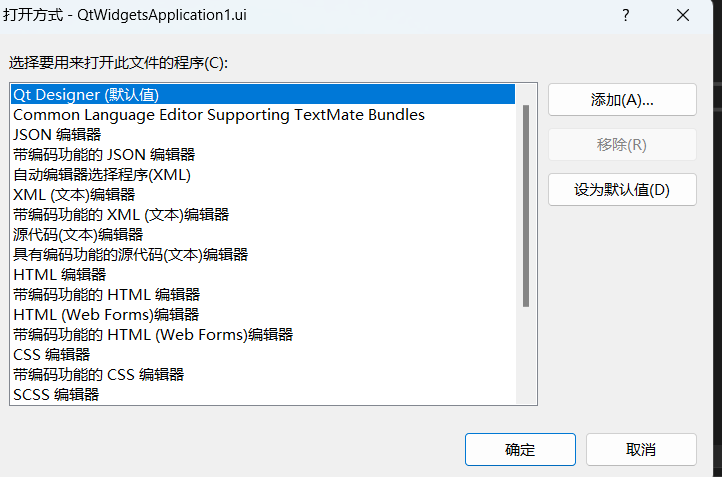
然后就大功告成了。
在qt学习的时候,可以使用官方的文档,直接搜索assistant就会出现对应的,然后选择你自己要用的版本就可以了
的文档,直接搜索assistant就会出现对应的,然后选择你自己要用的版本就可以了
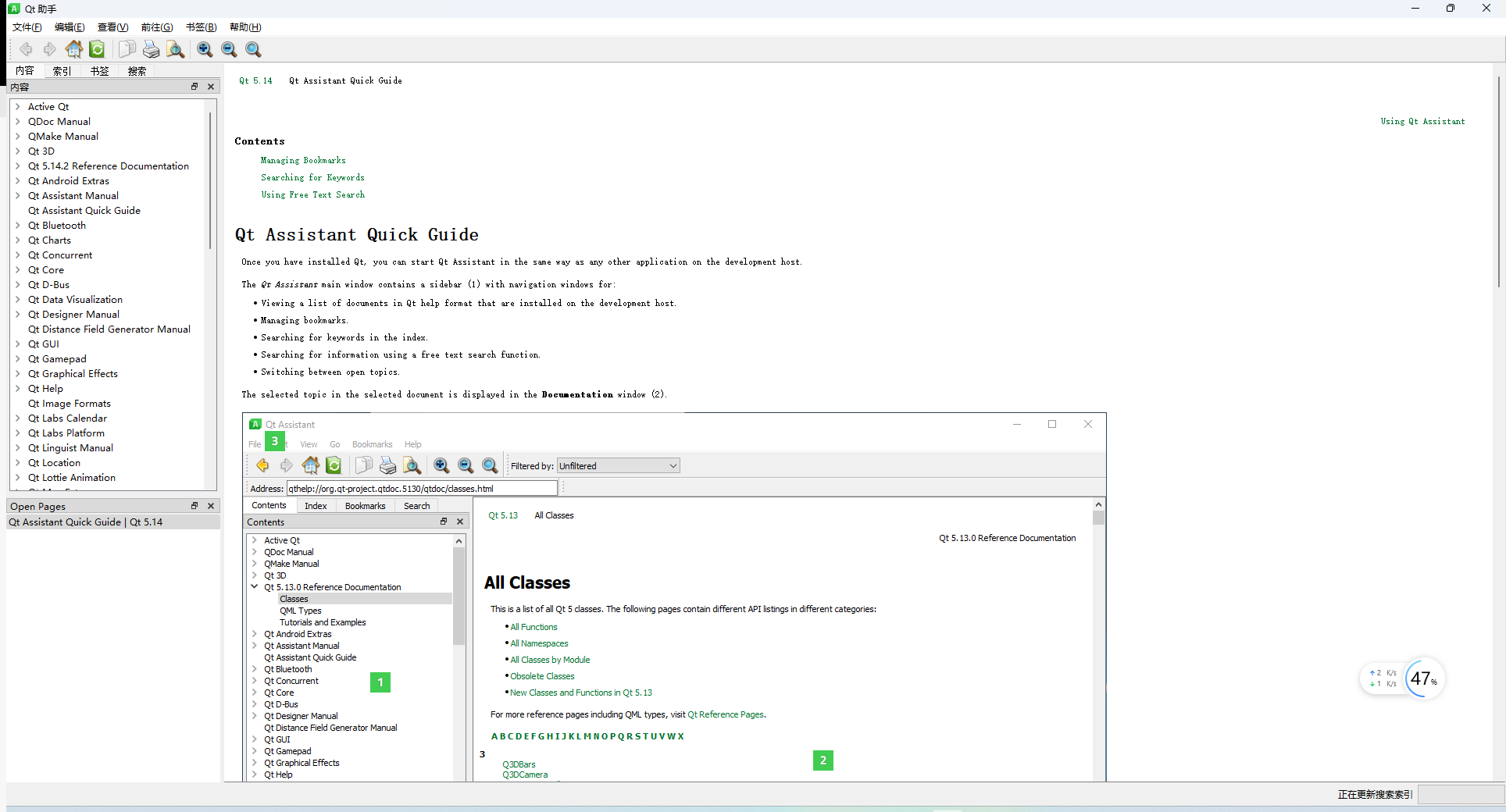







 本文详细描述了如何在VisualStudio2022中安装并配置QT插件,包括安装步骤、注意安装Qt程序的重要性、配置环境变量以及新版本中项目新建的变化。还推荐使用官方文档进行学习。
本文详细描述了如何在VisualStudio2022中安装并配置QT插件,包括安装步骤、注意安装Qt程序的重要性、配置环境变量以及新版本中项目新建的变化。还推荐使用官方文档进行学习。















 1593
1593

 被折叠的 条评论
为什么被折叠?
被折叠的 条评论
为什么被折叠?








